エントリーには、jpegやgif形式などの画像の貼り付けが可能です。方法は2種類あり、画像自体をエントリーの本文に埋め込むか、画像へのハイパーリンクを本文に挿入します。画像自体を埋め込む場合、画像のサイズが大きいなら、サムネイルを作成するとよいでしょう。エントリーが見やすくなります。なお、サムネイルまたはハイパーリンクをクリックすると、画像ファイルが原寸で表示されます。大きすぎる場合は、画像編集ソフトなどで小さくしておきましょう。
画像のサムネイルを作成するには、PerlモジュールImage::Magickがインストールされている必要があります。
ブログ・ツールバーからファイルのアップロードを選択します。

アップロードするファイルを指定します。ファイル名を入力するか、参照(browse)ボタンをクリックしてファイルの一覧から選択してください。
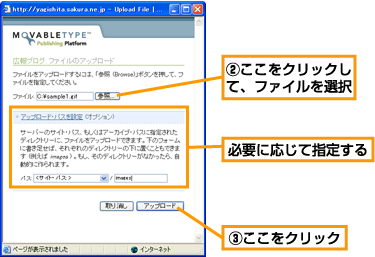
必要に応じてアップロード先を設定します。アップロード先の設定は、アップロード・パスを設定リンクをクリックします。最初に基準となるパス(サイト・パスもしくはアーカイブ・パス)を選択し、次にアップロード先のディレクトリを入力します。たとえば、サイト・パス内にimagesディレクトリを作成する場合、imagesと入力します。
アップロードボタンをクリックすると、ファイルのアップロードを開始します。
ファイルのアップロードが完了すると、次の選択肢が表示されるので、表示方法を選択します。
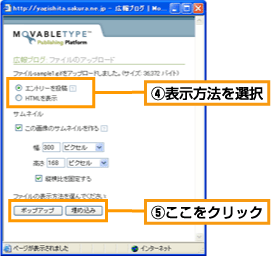
アップロードしたファイルへのリンクを含めたエントリーを新規に投稿します。
アップロードしたファイルへのリンクを表示します。リンクをコピーしてからエントリー投稿画面で貼り付けます。
Image::Magickがインストールされていると、サムネイルを作成することもできます。
ポップアップ表示する場合は、ポップアップボタンを、エントリー内に貼り付ける場合は、貼り付けボタンをクリックします。
ファイルのアップロード機能は、画像ファイルだけでなく、PDFなどの文書ファイルでも同様にできます。